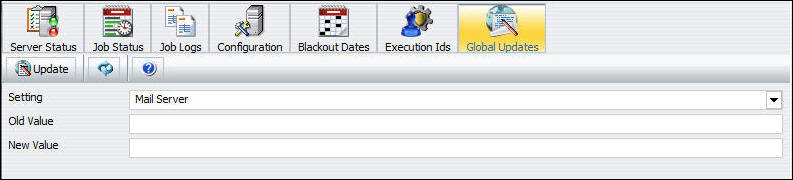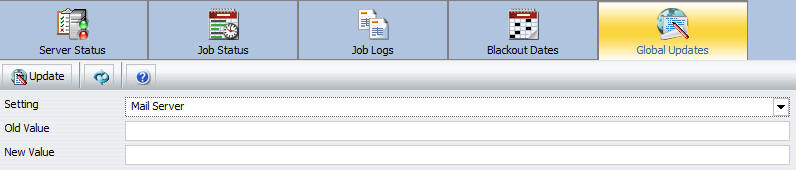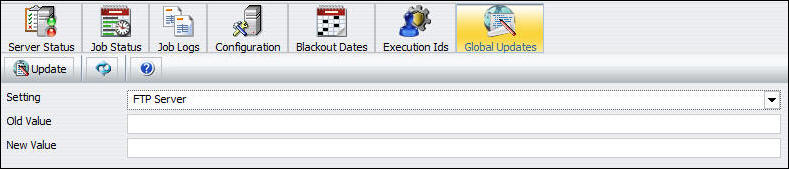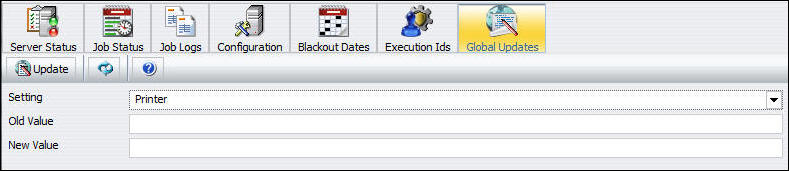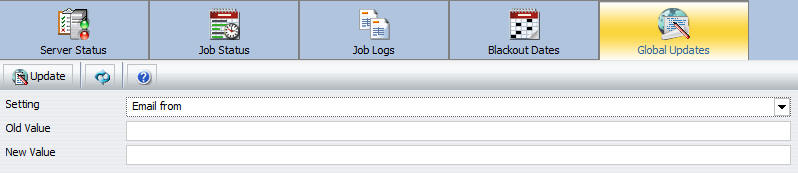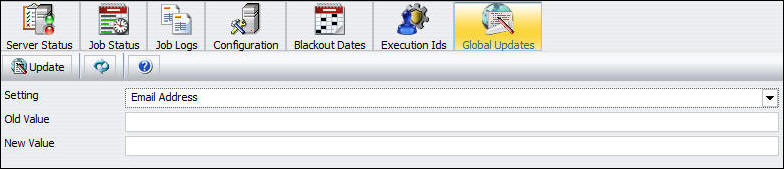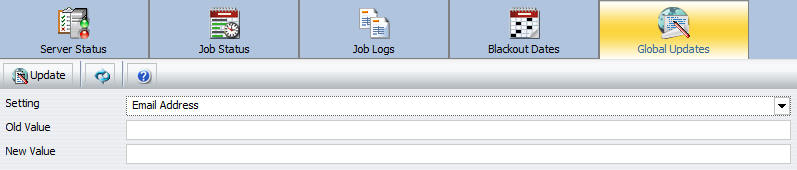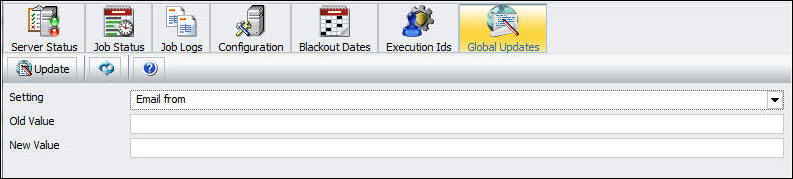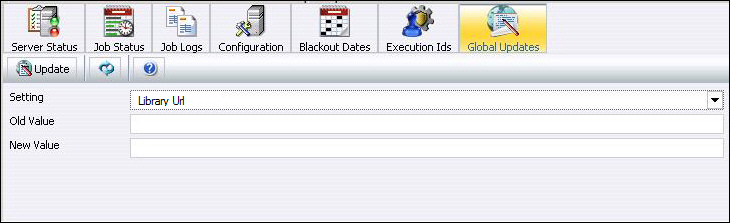Autorisierte Benutzer können im Interface "Globale Aktualisierungen" für die in Zeitplan- und Verteilerlisten gespeicherte Werte Mailserver, FTP Server, Drucker, E-Mail-Adresse, E-Mail von und Bibliothek-URL
Mailserver, E-Mail-Adresse, E-Mail von und Datenserver globale Aktualisierungen durchführen.
x
Vorgehensweise: Ein globales Update für einen Mailserver vornehmen
-
Klicken Sie im Globale Updates-Interface auf die Dropdownliste Einstellung und wählen Sie Mailserver (Default) aus, wie es in der folgenden Abbildung zu sehen ist.
-
Geben Sie den vorhandenen Mailserver in das Feld Alter Wert ein.
-
Geben Sie den neuen Mailserver in das Feld Neuer Wert ein.
-
Klicken Sie auf Aktualisieren, um den neuen Mailserver-Wert in Zeitplänen zu aktualisieren.
x
Vorgehensweise: Ein globales Update für einen FTP Server vornehmen
-
Klicken Sie im Globales Update-Interface auf die Dropdownliste Einstellung und wählen Sie FTP Server aus, wie es in der folgenden Abbildung zu sehen ist.
-
Geben Sie den vorhandenen FTP Server in das Feld Alter Wert ein.
-
Geben Sie den neuen FTP Server in das Feld Neuer Wert ein.
-
Klicken Sie auf Aktualisieren, um den neuen FTP Server-Wert in Zeitplänen und Verteilerlisten zu aktualisieren.
x
Vorgehensweise: Ein globales Update für einen Drucker vornehmen
-
Klicken Sie im Globales Update-Interface auf die Dropdownliste Einstellung und wählen Sie Drucker aus, wie es in der folgenden Abbildung zu sehen ist.
-
Geben Sie den vorhandenen Drucker in das Feld Alter Wert ein.
-
Geben Sie den neuen Drucker in das Feld Neuer Wert ein.
-
Klicken Sie auf Aktualisieren, um den neuen Druckerwert in Zeitplänen und Verteilerlisten zu aktualisieren.
x
Vorgehensweise: Ein globales Update für eine E-Mail-Adresse vornehmen
-
Klicken Sie im Globales Update-Interface auf die Dropdownliste Einstellung und wählen Sie E-Mail-Adresse aus, wie es in der folgenden Abbildung zu sehen ist.
-
Geben Sie die vorhandene E-Mail-Adresse in das Feld Alter Wert ein.
-
Geben Sie die neue E-Mail-Adresse in das Feld Neuer Wert ein.
-
Klicken Sie auf Aktualisieren, um den neuen E-Mail-Adresse-Wert in Zeitplänen und Verteilerlisten zu aktualisieren.
x
Vorgehensweise: Ein globales Update für E-Mail von vornehmen
-
Klicken Sie im Globales Update-Interface auf die Dropdownliste Einstellung und wählen Sie E-Mail von aus, wie es in der folgenden Abbildung zu sehen ist.
-
Geben Sie die vorhandene E-Mail von in das Feld Alter Wert ein.
-
Geben Sie die neue E-Mail von in das Feld Neuer Wert ein.
-
Klicken Sie auf Aktualisieren, um den neuen E-Mail von-Wert in Zeitplänen zu aktualisieren.
x
Vorgehensweise: Ein globales Update für eine Bibliothek-URL vornehmen
-
Klicken Sie im Globales Update-Interface auf die Dropdownliste Einstellung und wählen Sie Bibliothek-URL aus, wie es in der folgenden Abbildung zu sehen ist.
-
Geben Sie die vorhandene Bibliothek-URL in das Feld Alter Wert ein.
-
Geben Sie die neue Bibliothek-URL in das Feld Neuer Wert ein.
-
Klicken Sie auf Aktualisieren, um den neuen Bibliothek-URL-Wert in Zeitplänen zu aktualisieren.
x
Vorgehensweise: Ein globales Update für einen Datenserver vornehmen
-
Klicken Sie im Globales Update-Interface auf die Dropdownliste Einstellung und wählen Sie Datenserver aus, wie es in der folgenden Abbildung zu sehen ist.

-
Geben Sie den vorhandenen Datenserver in das Feld Alter Wert ein.
-
Geben Sie den neuen Datenserver in das Feld Neuer Wert ein.
-
Klicken Sie auf Aktualisieren, um den neuen Datenderver-Wert in Zeitplänen zu aktualisieren.